如何將OBJ文件轉換為STL文件進行3D打印
時間:2023-07-31 15:04 來源:南極熊 作者:admin 閱讀:次
導讀:OBJ和STL是常見的3D打印文件格式,用于存儲3D打印所需的3D模型。OBJ包含了頂點、面和紋理坐標等信息,以及模型的幾何數據。而STL將3D對象的表面幾何形狀表示為連接的三角形集合,不包含其他細節。
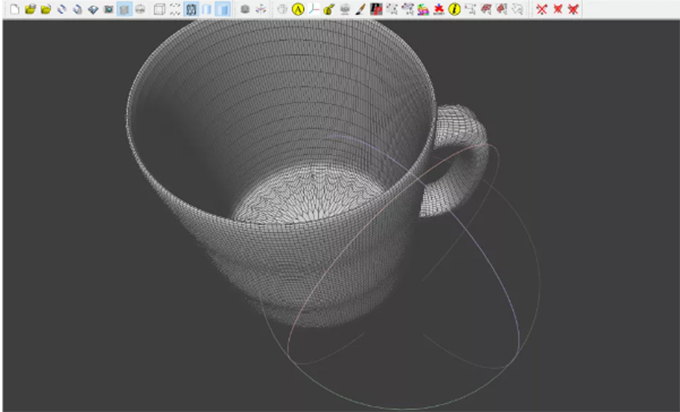
現在我們將討論一些將OBJ文件轉換為STL文件的工具。為什么需要進行此轉換呢?讓我們繼續探討。
為何要將OBJ文件轉換為STL?
將OBJ文件轉換為STL文件可以獲取與3D打印程序更好的兼容。大多數3D打印軟件和切片器都支持STL作為主要輸入格式。將OBJ轉換為STL可以確保與這些工具無縫集成,并且可以輕松導入和修改它們使用支持該文件的任何工具。此外,與OBJ文件相比,STL文件的細節較少。文件大小的減小簡化了文件的存儲和共享,特別是對于大型和復雜的對象。在切片器中打開STL文件也不會占用太多資源。有多種方法可以將OBJ文件轉換為STL文件。以下是主要的幾種方法。

一、使用在線3D文件轉換器
為了方便不愿安裝軟件來進行文件轉換的用戶,他們可以使用在線或可下載的專門用于文件轉換的工具。其中一個很好的例子是Aspose應用程序。用戶只需訪問該網站,上傳他們的OBJ文件,并選擇所需的轉換選項,然后便可以收到轉換后的STL文件。這種工具的使用可以幫助用戶將OBJ文件快速轉換為STL文件,并確保轉換后的文件達到自己的需求。

1、訪問網站并啟動它。
2、將文件拖放到平臺上,或點擊上傳。或者,您可以復制文件的URL并將其粘貼到“輸入URL”部分。請注意,Aspose僅支持小于100 MB的文件,因此如果您有更大的文件,需要考慮我們文章后面介紹的方法。

3、單擊立即轉換開始轉換過程。
4、等待幾秒鐘以完成文件轉換。轉換后,您可以下載或將其保存在Google Drive或Dropbox 的云端。
除了Aspose應用程序,還有其它一些工具可供選擇,例如IMAGETOSTL和FABCONVERT。這些工具都使用與Aspose類似的方法進行文件轉換。
不同的是,IMAGETOSTL工具允許用戶將最多25個文件拖放到平臺上并一鍵轉換它們。與之類似,FABCONVERT也支持最多同時轉換20個文件,并且工作流程與我們之前討論的其他工具相同。
然而,FABCONVERT與其它工具的一個區別是,它在上傳文件后的15分鐘內會自動刪除文件。因此,用戶需要在這段時間內完成轉換并下載文件。

如果您想要下載版本的文件轉換器,可以考慮使用Spin 3D文件轉換器。以下是使用它的步驟。

1、訪問NCH Software網站并下載spin 3D converter,然后安裝并啟動它。目前只有Windows版本。如果您有其他操作系統,請考慮使用在線版本或接著文章繼續往下看。

2、單擊添加文件將文件導入到軟件中。您可以導入多個文件并同時進行轉換。
3、選擇輸出格式為STL,然后繼續保存轉換后的文件。

二、使用3D建模軟件
大多數3D建模軟件都支持OBJ和STL格式。要進行轉換,您可以在所選軟件中打開OBJ文件,進行必要的調整,然后將模型導出為STL文件。
這個過程不僅可以進行轉換,還可以在導出之前編輯文件并向文件添加更多的詳細信息。您可以使用免費或付費的3D建模應用程序將OBJ轉換為STL,在這篇文章中我們將重點討論Blender,因為它是一款免費可商用的3D建模軟件。
請按照以下步驟在Blender中將OBJ轉換為STL:
1、下載并安裝Blender,并啟動該軟件。
2、點擊菜單欄中的"文件",然后選擇"導入",再點擊"Wavefront(.obj)"選項以導入您的OBJ文件。
3、再次點擊菜單欄中的"文件",然后選擇"導出",接著點擊"Stl(.stl)"選項將文件導出為STL格式。
此外,您還可以使用一些常見的3D建模和CAD軟件,如FreeCAD、TinkerCAD、Fusion 360和Wings 3D,來完成同樣的操作。如果您對這些軟件中的任意一款已經熟悉,那么您可以輕松地進行OBJ到STL的轉換。只需使用軟件提供的導入和導出功能,選擇適當的文件格式即可完成轉換。

三、3D切片和網格編輯軟件
Meshlab等3D網格處理軟件支持多種文件格式,包括OBJ和STL。可以在軟件上打開該文件,然后輕松將其導出為STL文件。操作步驟可以參考以下流程。
1、打開所選的CAD軟件,點擊“文件”菜單,選擇“導入網格”,將您的3D模型導入為一個網格。如果您的文件存在問題,軟件通常會提供修復選項,您可以選擇修復。

2、然后再次點擊“文件”菜單,選擇“導出網格”選項。
3、在導出選項中,選擇STL文件格式(.stl)作為目標文件格式,并選擇您希望將文件保存的位置。

除了使用網格編輯軟件外,我們還可以使用Cura等3D切片軟件。

1、打開軟件并導入文件,點擊"文件"菜單,選擇"打開文件"并將所需文件導入軟件。
2、轉到"文件"菜單,選擇"導出"選項,并選擇STL文件(ASCII)或STL文件(二進制)。這里要說明的是,ASCII格式的STL文件以文本形式表示,可被讀取并使用文本編輯器進行查看和編輯。

同時,二進制格式的STL文件與ASCII格式具有相同的幾何數據,但使用二進制編碼表示。數據以緊湊的二進制格式存儲,是一種不能被我們直接讀取的格式,但優點是占用的磁盤空間較少。因此,我們可以使用3D建模和切片軟件來打開這種格式的文件。
這些是將OBJ文件轉換為STL的各種方法,您可以嘗試其中的一些教程,以找到最適合您需求且最方便的方法。
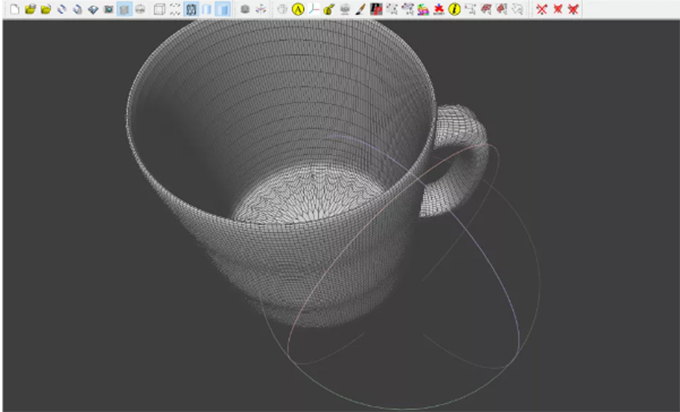
現在我們將討論一些將OBJ文件轉換為STL文件的工具。為什么需要進行此轉換呢?讓我們繼續探討。
為何要將OBJ文件轉換為STL?
將OBJ文件轉換為STL文件可以獲取與3D打印程序更好的兼容。大多數3D打印軟件和切片器都支持STL作為主要輸入格式。將OBJ轉換為STL可以確保與這些工具無縫集成,并且可以輕松導入和修改它們使用支持該文件的任何工具。此外,與OBJ文件相比,STL文件的細節較少。文件大小的減小簡化了文件的存儲和共享,特別是對于大型和復雜的對象。在切片器中打開STL文件也不會占用太多資源。有多種方法可以將OBJ文件轉換為STL文件。以下是主要的幾種方法。

△在線文件轉換器(傳送門)
一、使用在線3D文件轉換器
為了方便不愿安裝軟件來進行文件轉換的用戶,他們可以使用在線或可下載的專門用于文件轉換的工具。其中一個很好的例子是Aspose應用程序。用戶只需訪問該網站,上傳他們的OBJ文件,并選擇所需的轉換選項,然后便可以收到轉換后的STL文件。這種工具的使用可以幫助用戶將OBJ文件快速轉換為STL文件,并確保轉換后的文件達到自己的需求。

1、訪問網站并啟動它。
2、將文件拖放到平臺上,或點擊上傳。或者,您可以復制文件的URL并將其粘貼到“輸入URL”部分。請注意,Aspose僅支持小于100 MB的文件,因此如果您有更大的文件,需要考慮我們文章后面介紹的方法。

3、單擊立即轉換開始轉換過程。
4、等待幾秒鐘以完成文件轉換。轉換后,您可以下載或將其保存在Google Drive或Dropbox 的云端。
除了Aspose應用程序,還有其它一些工具可供選擇,例如IMAGETOSTL和FABCONVERT。這些工具都使用與Aspose類似的方法進行文件轉換。
不同的是,IMAGETOSTL工具允許用戶將最多25個文件拖放到平臺上并一鍵轉換它們。與之類似,FABCONVERT也支持最多同時轉換20個文件,并且工作流程與我們之前討論的其他工具相同。
然而,FABCONVERT與其它工具的一個區別是,它在上傳文件后的15分鐘內會自動刪除文件。因此,用戶需要在這段時間內完成轉換并下載文件。

△用Spin 3D文件轉換器(傳送門)
如果您想要下載版本的文件轉換器,可以考慮使用Spin 3D文件轉換器。以下是使用它的步驟。

1、訪問NCH Software網站并下載spin 3D converter,然后安裝并啟動它。目前只有Windows版本。如果您有其他操作系統,請考慮使用在線版本或接著文章繼續往下看。

2、單擊添加文件將文件導入到軟件中。您可以導入多個文件并同時進行轉換。
3、選擇輸出格式為STL,然后繼續保存轉換后的文件。

△Blender是一款非常好用的免費3D建模軟件(傳送門)
二、使用3D建模軟件
大多數3D建模軟件都支持OBJ和STL格式。要進行轉換,您可以在所選軟件中打開OBJ文件,進行必要的調整,然后將模型導出為STL文件。
這個過程不僅可以進行轉換,還可以在導出之前編輯文件并向文件添加更多的詳細信息。您可以使用免費或付費的3D建模應用程序將OBJ轉換為STL,在這篇文章中我們將重點討論Blender,因為它是一款免費可商用的3D建模軟件。
請按照以下步驟在Blender中將OBJ轉換為STL:
1、下載并安裝Blender,并啟動該軟件。
2、點擊菜單欄中的"文件",然后選擇"導入",再點擊"Wavefront(.obj)"選項以導入您的OBJ文件。
3、再次點擊菜單欄中的"文件",然后選擇"導出",接著點擊"Stl(.stl)"選項將文件導出為STL格式。
此外,您還可以使用一些常見的3D建模和CAD軟件,如FreeCAD、TinkerCAD、Fusion 360和Wings 3D,來完成同樣的操作。如果您對這些軟件中的任意一款已經熟悉,那么您可以輕松地進行OBJ到STL的轉換。只需使用軟件提供的導入和導出功能,選擇適當的文件格式即可完成轉換。

△Meshlab網格開源系統(傳送門)
三、3D切片和網格編輯軟件
Meshlab等3D網格處理軟件支持多種文件格式,包括OBJ和STL。可以在軟件上打開該文件,然后輕松將其導出為STL文件。操作步驟可以參考以下流程。
1、打開所選的CAD軟件,點擊“文件”菜單,選擇“導入網格”,將您的3D模型導入為一個網格。如果您的文件存在問題,軟件通常會提供修復選項,您可以選擇修復。

2、然后再次點擊“文件”菜單,選擇“導出網格”選項。
3、在導出選項中,選擇STL文件格式(.stl)作為目標文件格式,并選擇您希望將文件保存的位置。

除了使用網格編輯軟件外,我們還可以使用Cura等3D切片軟件。

△3D切片軟件
1、打開軟件并導入文件,點擊"文件"菜單,選擇"打開文件"并將所需文件導入軟件。
2、轉到"文件"菜單,選擇"導出"選項,并選擇STL文件(ASCII)或STL文件(二進制)。這里要說明的是,ASCII格式的STL文件以文本形式表示,可被讀取并使用文本編輯器進行查看和編輯。

同時,二進制格式的STL文件與ASCII格式具有相同的幾何數據,但使用二進制編碼表示。數據以緊湊的二進制格式存儲,是一種不能被我們直接讀取的格式,但優點是占用的磁盤空間較少。因此,我們可以使用3D建模和切片軟件來打開這種格式的文件。
這些是將OBJ文件轉換為STL的各種方法,您可以嘗試其中的一些教程,以找到最適合您需求且最方便的方法。
(責任編輯:admin)
最新內容
熱點內容


 3D打印太陽能塔或將成為月
3D打印太陽能塔或將成為月 如何干燥3D打印耗材:PLA
如何干燥3D打印耗材:PLA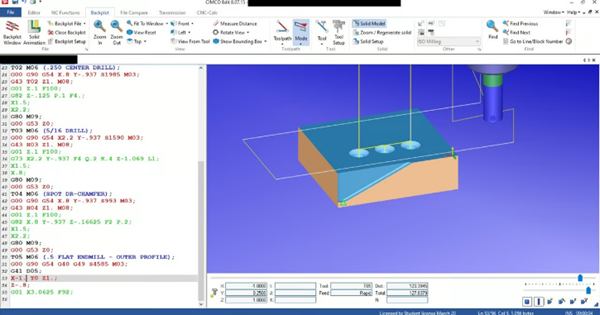 什么是G代碼?
什么是G代碼? 關于3D打印中氧化鋯相關知
關于3D打印中氧化鋯相關知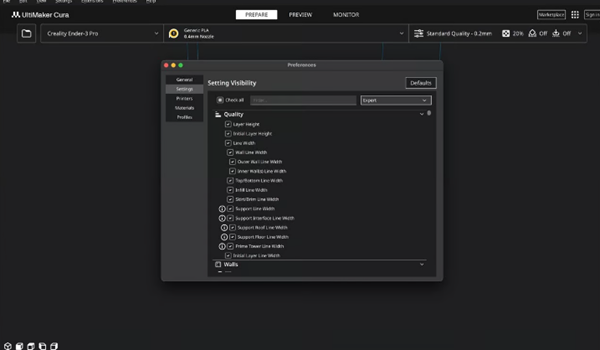 Cura第一層設置:初始層
Cura第一層設置:初始層 一文了解3D打印水凝膠
一文了解3D打印水凝膠 6種從床上去除3D
6種從床上去除3D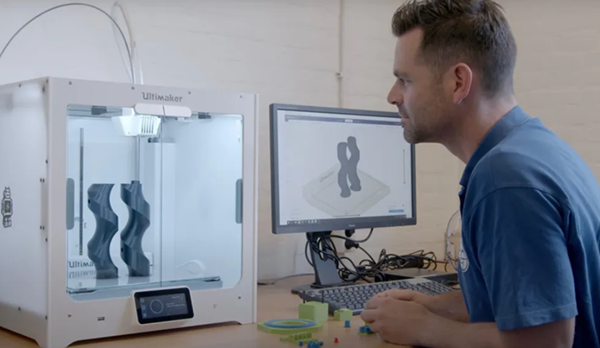 2023年最佳免費3D
2023年最佳免費3D FDM耗材PLA與ABS
FDM耗材PLA與ABS 誰才是最好的模型
誰才是最好的模型 10種最常用的FDM
10種最常用的FDM 

